Вземете File Explorer, за да отворите този компютър вместо бърз достъп в Windows 10
Когато щракнете върху иконата File Explorer в лентата на задачите, тя отваря местоположението „Бърз достъп“. Бързият достъп не е само по себе си папка, а по-скоро виртуално място, където можете да видите всички скорошни файлове и папки, до които имате достъп. Той е доста полезен и определено отговаря на името си. В този случай, ако откриете, че не е толкова полезно, колкото се твърди, или вашите нужди са просто различни, можете да имате File Explorer да бъде отворен за друго място, т.е. моя компютър (или както го нарекохме в Windows 7; Моя компютър). Понастоящем Моят компютър е единственото друго поддържано място, което можете да зададете по подразбиране за File Explorer, докато някой не намери начин да го промени. Ето как да направите промяната.
Отворете File Explorer и отидете на раздела View в лентата. В самия край ще видите бутон „Опции“. Щракнете върху него и изберете опции на папката. В прозореца Опции на папката ще видите много опции, които присъстваха в по-старите версии на Windows, но в раздела Общи има нещо ново.
В раздела Общи изтеглете падащото меню „Отваряне на File Explorer за“ и вместо опцията „Бърз достъп“ изберете „Този компютър“.

Затворете File Explorer и следващия път, когато го отворите или от менюто "Старт" или от лентата на задачите, той ще се отвори в "Моят компютър", в който са изброени всички свързани устройства. Всъщност няма смисъл Microsoft да предлага друго местоположение, което трябва да се посещава толкова често, колкото двете, които вече са дадени, така че ако надявате се да зададете местоположението по подразбиране за File Explorer на друга папка, може да се наложи да спрете, докато някой не разработи приложение, което да направи то.
Търсене
скорошни публикации
Разширен текстов редактор за подмяна на бележник на Windows с декларативна персонализация
Текстовите редактори се предлагат в повече от десетки опаковки, так...
Как да отворите повишен команден ред с права на администратор в Windows 7 / Vista
В Windows 7 / Vista има функция за защита, която се предлага с User...
Копирайте изображение или съдържание на текстов файл без да го отваряте [Windows]
Клипбордът е много основна и изключително важна характеристика във ...


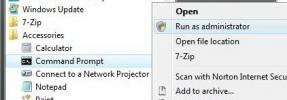
![Копирайте изображение или съдържание на текстов файл без да го отваряте [Windows]](/f/c9b337dc4b4013376eb368c5ca57e08c.jpg?width=680&height=100)